Como alterar os diâmetros usados em um lançamento automático
Um dos principais recursos da plataforma AltoQi Builder é o lançamento automático dos ambientes, realizado a partir de esquemas de lançamentos pré-cadastrados. Cada esquema possui um número de componentes, e cada componente possui diferentes composições de peças e tubos de diâmetros que podem ser alterados.
Neste artigo-exemplo será efetuado o passo a passo para alterar o diâmetro das tubulações de um esquema de lançamento hidráulico. Por esse motivo, será necessário fazer alterações nas composições de peças do esquema.
Como exemplo, usaremos o lançamento de um ambiente Cozinha e o esquema de lançamento usado será o "PIA(65cm) + MLR(60cm) + TLR(110cm) + RGC AF" como mostra a Figura abaixo.
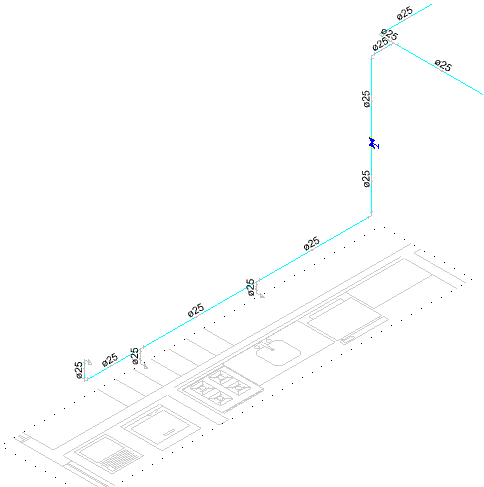
Perceba que o programa lançou tubos e peças de utilização com diâmetros de 25 mm para este esquema de lançamento. A alteração dos diâmetros poderia ser feita de forma manual, porém, mostraremos abaixo como editar o esquema de lançamento para que use diâmetros de 32 mm.
Antes de começar qualquer procedimento, devemos encontrar o esquema de lançamento desejado no Cadastro de peças.
- Acesse o menu ARQUIVO > Cadastro;
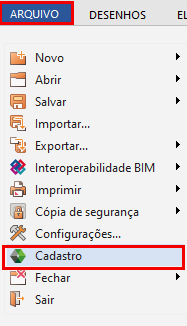
- Na janela Cadastro, navegue até a aba Esquemas de lançamento;
- Abra a rede Hidráulico;
- Dentro dos esquemas AF (Água Fria), localize o esquema "PIA(65cm) + MLR(60cm) + TLR(110cm) + RGC AF";
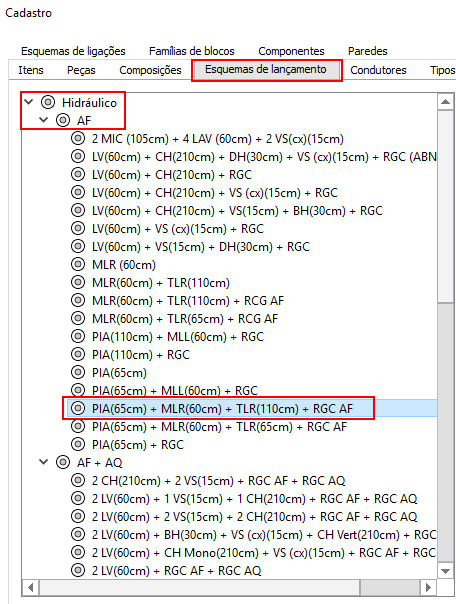
- Para que seja possível fazer qualquer alteração no esquema de lançamento, é preciso fazer uma cópia, como demonstra o artigo Como Copiar e Colar uma peça do cadastro;
- Verifique quais são os componentes que formam este esquema de lançamento;
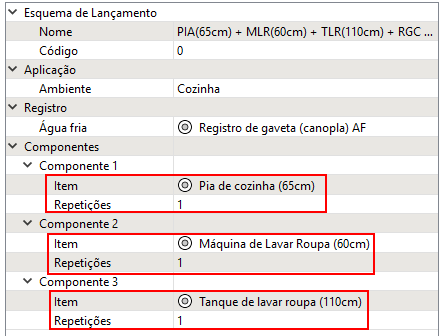
- Agora vá para a aba Composições;
- Abra a rede Hidráulico > Ponto com água fria;
- Localize a composição Pia de cozinha (65cm);

- Para que seja possível efetuar qualquer alteração, crie uma cópia desta composição, como demonstra o artigo Como Copiar e Colar uma peça do cadastro;
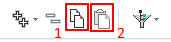
- Na janela da direita clique no campo chamado Peças da Combinação 1, pois o material a ser usado é o PVC rígido soldável e depois em (...);
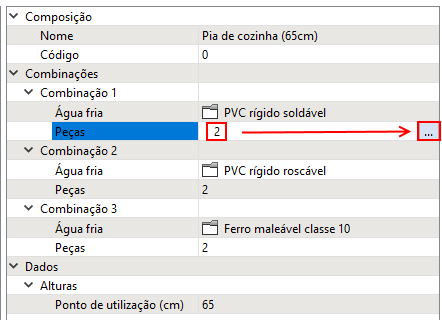
- Na janela Lista de peças, altere ambas as peças para 32 mm;

- Após alterar os diâmetros, aperte em OK e volte para a aba Esquemas de lançamento;
- Procure e selecione novamente o esquema "PIA(65cm) + MLR(60cm) + TLR(110cm) + RGC AF";
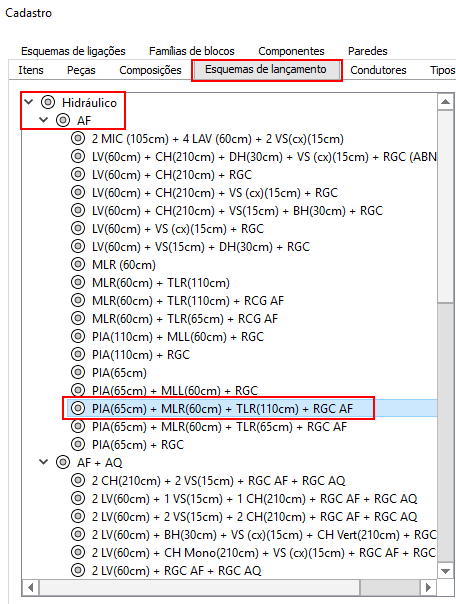
- Altere o item Pia de cozinha (65cm) do Componente 1 para a nova Pia de cozinha (65cm), que terá uma bolinha cinza na frente do nome, indicando que foi criado pelo usuário;
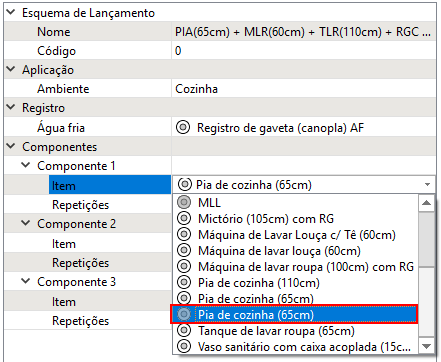
- Repita os mesmos procedimentos para os Componentes 2 e 3 do esquema de lançamento (máquina de lavar roupas e tanque de lavar roupas);
- Realize novamente o lançamento automático usando o novo esquema de lançamento, que terá uma bolinha cinza na frente do nome, seguindo os passos do artigo Como efetuar o lançamento hidráulico automático?.
O resultado final será como apresentado na figura abaixo. Os condutos serão lançados automaticamente com diâmetro igual a 32 mm, assim como as peças de utilização. O registro geral e as conexões irão coincidir com as tubulações lançadas.
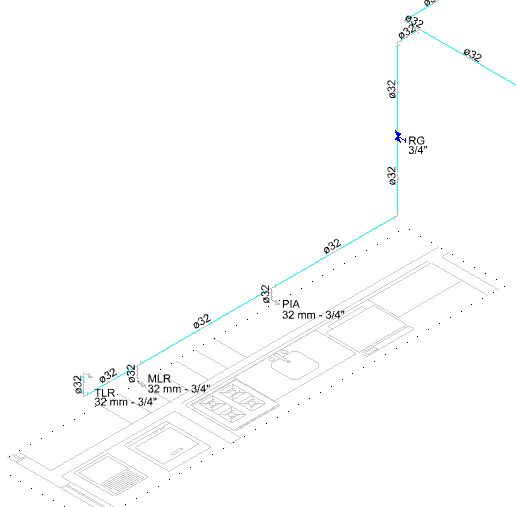
Com o passo a passo deste artigo será possível alterar o diâmetro usado pelo programa nos lançamentos automáticos.
![Brand Vertical-PRINCIPAL-1.png]](https://suporte.altoqi.com.br/hs-fs/hubfs/Brand%20Vertical-PRINCIPAL-1.png?width=70&height=63&name=Brand%20Vertical-PRINCIPAL-1.png)